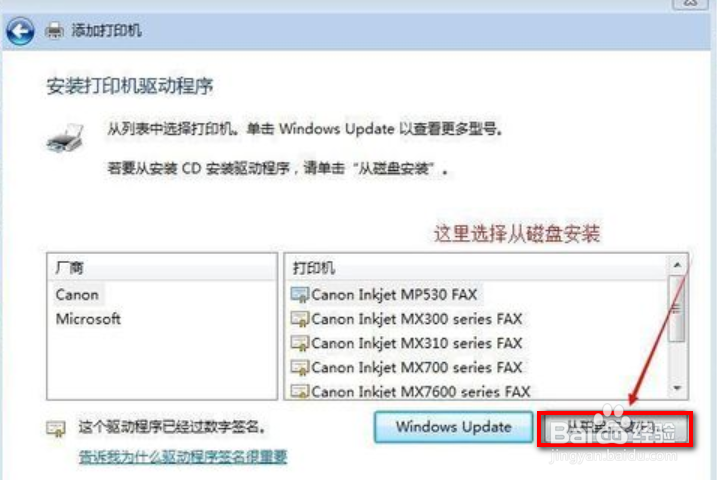1、在电脑的左下角找到设备与打印机的选项,然后点击进入

2、进入打印机界面后选择,添加打印机选项
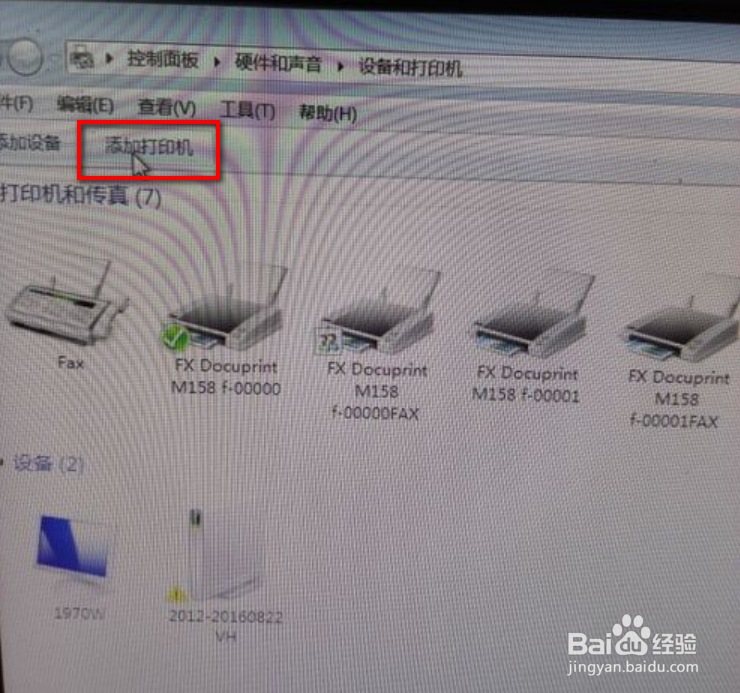
3、在选择添加打印机选项后,会出现本地连接打印机与连接网络打印机等,我们选择连接本地打印机选项

4、点击进入本地打印机之后会进入这样一个界面,我们选择创建端口的standard TCP/ip port,点击下一步
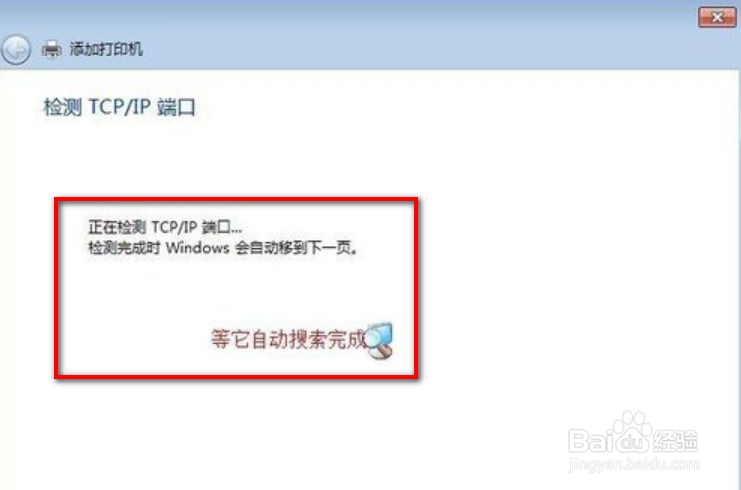
5、点击下一曰搬嚏嘀步会进入输入打印机的ip地址,直接输入正确的ip地址即可,然后将下面的打钩选项去掉,点击下一步
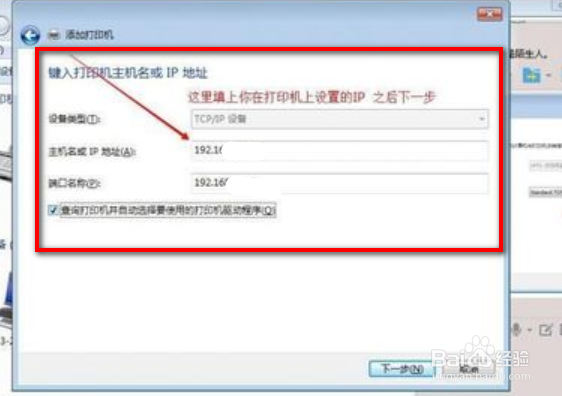
6、在进入的新界面,选择从磁盘安装,找到正确的驱动即可安装完毕
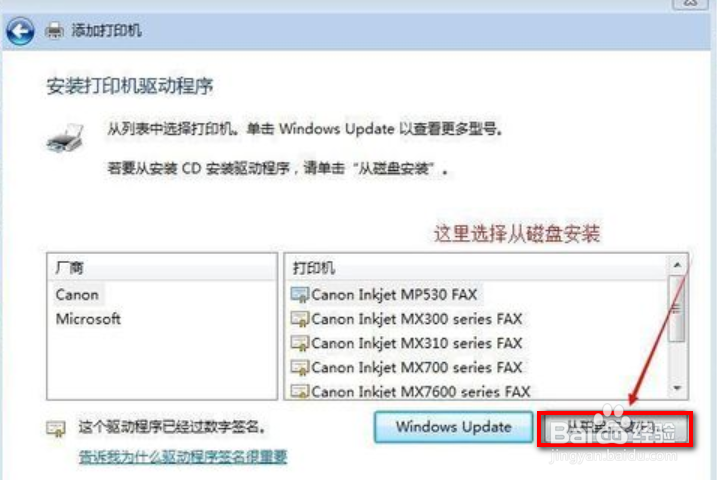
时间:2024-10-15 10:07:45
1、在电脑的左下角找到设备与打印机的选项,然后点击进入

2、进入打印机界面后选择,添加打印机选项
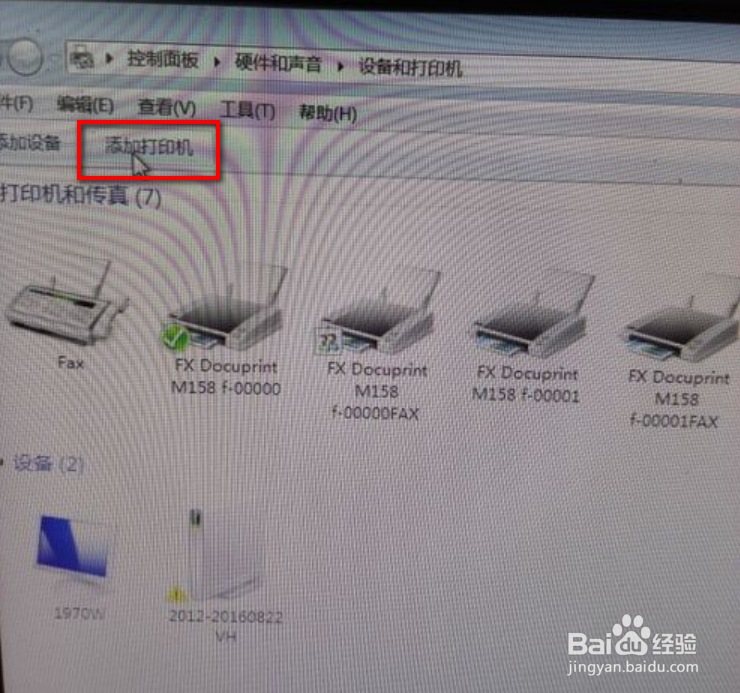
3、在选择添加打印机选项后,会出现本地连接打印机与连接网络打印机等,我们选择连接本地打印机选项

4、点击进入本地打印机之后会进入这样一个界面,我们选择创建端口的standard TCP/ip port,点击下一步
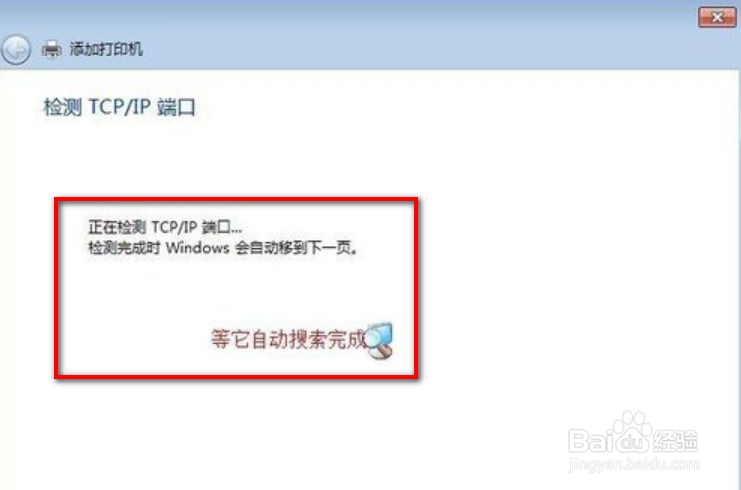
5、点击下一曰搬嚏嘀步会进入输入打印机的ip地址,直接输入正确的ip地址即可,然后将下面的打钩选项去掉,点击下一步
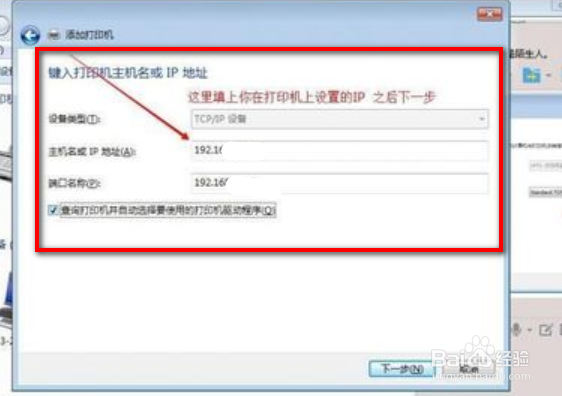
6、在进入的新界面,选择从磁盘安装,找到正确的驱动即可安装完毕